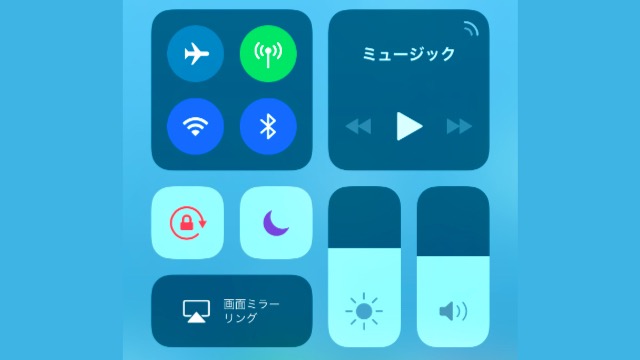
iOS11でコントロールセンターが大幅にアップデートされました。
新しくなったコントロールセンターはこれまでよりもたくさんの機能が追加されて便利なのですが、これまで使っていた「NightShift(ナイトシフト)」や「AirDrop」がなくなってしまいました。
実はiOS11でも、コントロールセンターから操作できます。この記事ではiOS11のコントロールセンターで「NightShift(ナイトシフト)」や「AirDrop」を使う方法 を紹介します。
こちらの記事もチェック→【iOS11】コントロールセンターで使える全機能まとめ
3D touch(3Dタッチ)で詳細を選べる
AirDropを使う方法
近くのiPhone同士やMacと無線でデータのやり取りができる「AirDrop」。受信したいときはコントロールセンターから「AirDropを受信する設定」を行いますよね。
iOS11のコントロールセンターには「AirDrop」のアイコンがなくなってしまいました。
でも、隠れているだけなんです。コントロールセンターの左上に4つのアイコンが集まっている箇所があります。そこをギュッと強く押します(3Dタッチ)。すると隠れていたアイコンが表示されます。
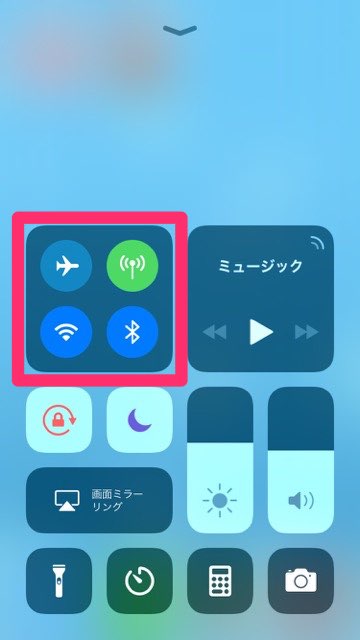
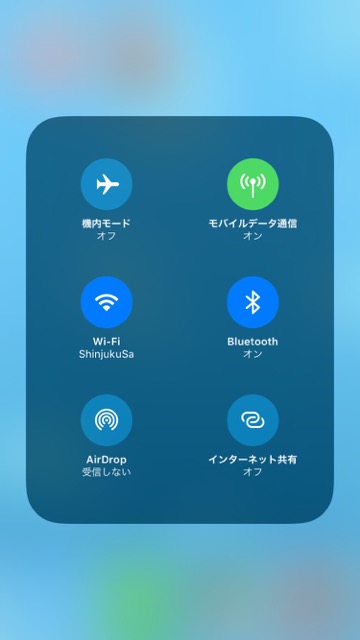
表示されたアイコンの中から「AirDrop」をタップして、設定を行いましょう。
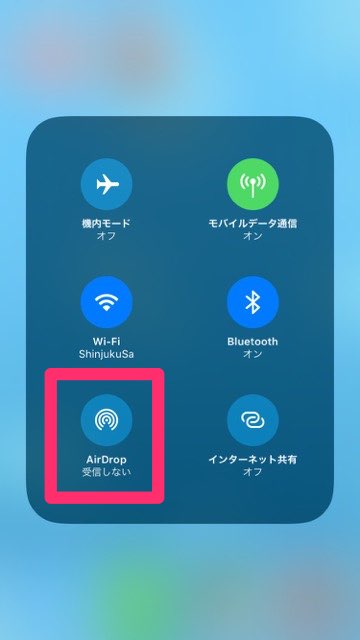
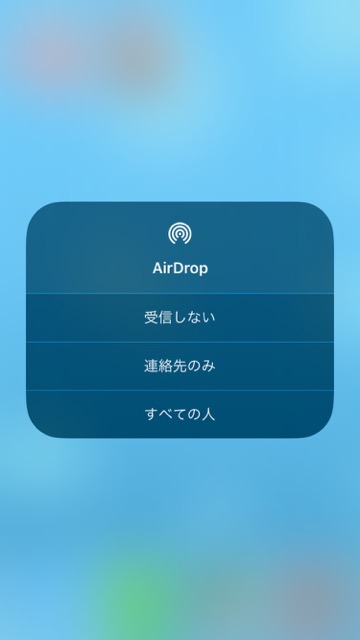
NightShift(ナイトシフト)の設定
画面から出るブルーライトを軽減して目に優しい発色になる「NightShift(ナイトシフト)」の設定もコントロールセンターから行えます。
iOS11のコントロールセンターにある明るさ調整の部分をギュッと強く押します(3Dタッチ)。
すると、NightShift(ナイトシフト)のアイコンが現れるのでタップしてオンオフを切り替えましょう。
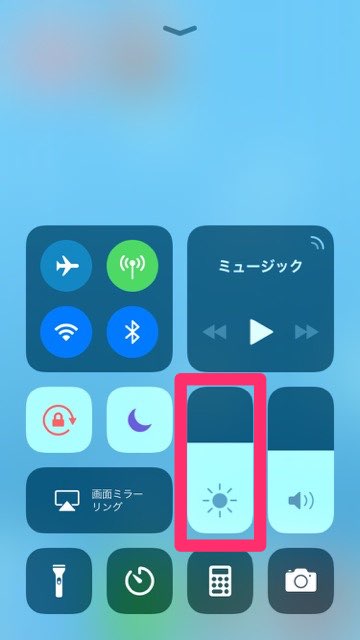
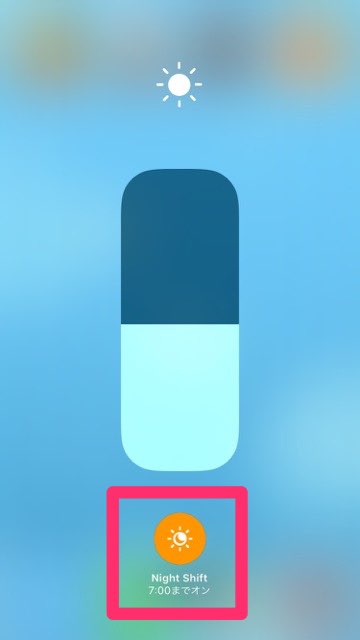
3Dタッチができない機種では?
3DタッチはiPhone6s以降の機種に搭載されている機能です。iPhone6など搭載される前の機種を使っている場合はコントロールセンターの「長押し」で同じように操作できるとのことです。
関連記事
・『iOS11』の新機能・変更点まとめ
・【iOS11】アップデート後に見直したい設定・新機能
| ・販売元: APPBANK INC. ・掲載時のDL価格: 無料 ・カテゴリ: 仕事効率化 ・容量: 64.7 MB ・バージョン: 2.0.5 |



